Ekstrakt WhatsApp poruka iz sigurnosne kopije na Mac (Yosemite Included)
WhatsApp je bez sumnje mora-imati app kojiolakšava kontakt s prijateljima i obitelji. To omogućuje da se obavijesti odmah pritisnu, što osigurava pravovremenu komunikaciju. Poruke u WhatsApp-u su toliko važne, mnogi se pitaju ima li načina ekstrakt WhatsApp poruke iz backup na Mac tako da možete imati kopiju povijesti chata na računalu?

Zapravo, možete izabrati dvije metode, što će biti objašnjeno u sljedećim odlomcima.
Prije početka postupka preuzmite iinstalirajte WhatsApp Message Extractor za Mac (također nazvan Tenorshare iPhone Data Recovery) na Mac. To je alat koji vam je potreban za izdvajanje poruka WhatsApp na Mac. Softver je dostupan za iPhone 5S, iPhone 5C, iPhone 5, iPhone 4S i druge iPhone modele. Potpuno je kompatibilan s Mac OS X 10.10 Yosemite, 10.9 Mavericks , 10.8 Mountain Lion i starije verzije.Za Windows verziju idite na WhatsApp Message Extractor.
Opcija I. Ekstrakt WhatsApp poruke na Mac iz iTunes Backup na Mac
Za one koji su napravili sigurnosnu kopiju ili sinkronizirali iPhone s iTunes ili napravili backup na iCloud, moguće je izdvojiti WhatsApp bez iPhone pri ruci. WhatsApp Chat Extractor za Mac može izdvojiti sigurnosnu kopiju za WhatsApp poruke koje su vam potrebne.
- Korak 1: Pokrenite Extractor Message WhatsApp za Mac na Mac računalu. Kada vidite sučelje programa, kliknite na "Oporavak podataka iz iTunes sigurnosne datoteke" ili "Oporavak podataka iz iCloud sigurnosne kopije datoteke".
- Korak 2: Odaberite sigurnosnu kopiju koja vam je potrebna i skenirajte ovu sigurnosnu kopiju.

- Korak 3: Pregledajte WhatsApp chat poruke i provjerite što vam je potrebno. Zatim odaberite stazu i kliknite "Obnovi" da biste izvezli WhatsApp poruke na Mac.
Opcija II. Ekstrakt WhatsApp poruke s iPhonea na Mac
WhatsApp Message Extractor za Mac također vam omogućuje da ekstrakt WhatsApp chat poruke izravno s vašeg iPhone na Mac sa samo nekoliko klikova mišem.
- Korak 1: Spojite iPhone na Mac i pokrenite program.
- Korak 2: Na glavnom sučelju odaberite "Obnovi podatke s iOS uređaja" i kliknite "Pokreni skeniranje".
- Korak 3: Pregledajte i odaberite poruke koje trebate. Zatim kliknite "Obnovi" da biste izvezli WhatsApp poruke na Mac.
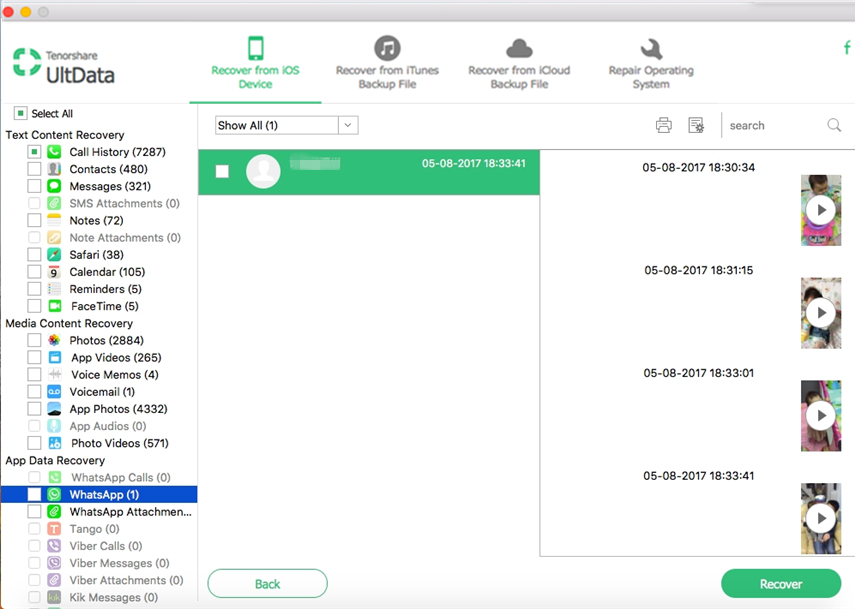
Što je više, na ovaj način možete dobiti izgubljene ili izbrisane WhatsApp razgovore natrag na vaš Mac.
Kao što možete vidjeti, tako je lako izvaditi WhatsAppRazgovori iz sigurnosne kopije iPhonea na Mac pomoću WhatsApp Message Extractor za Mac. A vi nikada nećete smetati gubljenjem važnih poruka s iPhonea. Ako koristite Viber umjesto WhatsApp, provjerite kako obnoviti Viber poruke s iPhonea.






![[Podržani iOS 12] Kako izdvojiti fotografije, videozapise, WhatsApp poruke, kontakte iz iClouda s iCloud Extractor Mac](/images/iphone-data/ios-12-supportedhow-to-extract-photos-videos-whatsapp-messages-contacts-from-icloud-with-icloud-extractor-m.jpg)


